Обнаружение проблемы с звуковой картой на компьютере может вызвать серьезные неудобства и помешать воспроизведению звука. В таких случаях важно знать, что делать, чтобы решить эту проблему. В этой статье мы рассмотрим несколько распространенных вариантов, которые помогут вам восстановить работу звуковой карты и насладиться качественным звучанием на вашем компьютере.
Первым шагом при столкновении с проблемой звуковой карты будет проверка правильности подключения всех кабелей и штекеров. Возможно, необходимо просто убедиться, что кабели подключены к правильным портам на задней панели компьютера или ноутбука. Кроме того, проверьте состояние кабелей на наличие повреждений или изломов.
Если кабели и соединения выглядят нормально, то следующим шагом станет проверка установки драйверов для звуковой карты. Неисправность может возникнуть, если драйверы установлены неправильно или устарели. В этом случае вам потребуется обновить или переустановить драйверы. Вы можете скачать последнюю версию драйвера на официальном сайте производителя вашей звуковой карты.
Еще одним вариантом решения проблемы может быть проверка установки звукового устройства в настройках операционной системы. В Windows, например, можно проверить, правильно ли выбрано устройство для воспроизведения звука. Для этого перейдите в "Панель управления" - "Звук" и выберите вашу звуковую карту в списке доступных устройств. Убедитесь, что она выбрана как устройство по умолчанию.
Не установлена звуковая карта: причины и способы решения

Причины:
Отсутствие звуковой карты в компьютере может быть вызвано различными факторами. Вот некоторые из них:
1. Отключенное устройство: Проверьте, включена ли звуковая карта в списке установленных устройств в панели управления. Если она является одним из устройств по умолчанию, убедитесь, что она не была отключена.
2. Неправильно установленные драйверы: Если драйверы звуковой карты не были установлены или установлены неправильно, компьютер не сможет распознать устройство. Обновите или переустановите драйверы звуковой карты для исправления проблемы.
3. Поврежденная звуковая карта: Если звуковая карта повреждена или неисправна, она может не работать. В таком случае, вам придется заменить или отремонтировать устройство.
Способы решения:
Если в вашем компьютере не установлена звуковая карта, вот несколько способов, которые вы можете попробовать для ее установки или восстановления ее работы:
1. Проверьте подключения: Убедитесь, что кабели между звуковой картой и динамиками или наушниками правильно подключены.
2. Обновите драйверы: Перейдите на веб-сайт производителя звуковой карты и загрузите последние драйверы. Затем установите их на компьютере.
3. Проверьте настройки звука: Проверьте, не были ли случайно отключены звуковые устройства или выставлены неправильные настройки громкости.
4. Установите новую звуковую карту: Если ни один из вышеперечисленных методов не сработал, рассмотрите возможность приобретения и установки новой звуковой карты в вашем компьютере.
Надеемся, что эти рекомендации помогут вам решить проблему отсутствия звуковой карты и восстановить звук на вашем компьютере.
Причины отсутствия установленной звуковой карты:
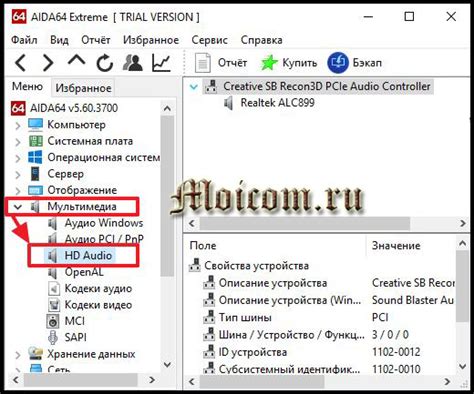
Отсутствие звуковой карты в компьютере может быть вызвано различными причинами:
- Отключение или повреждение звуковой карты. Если звуковая карта была отключена в BIOS или повреждена физически, то она не будет обнаружена компьютером;
- Неправильная установка драйверов. Если установленные драйверы звуковой карты устарели или несовместимы с операционной системой, то карту можно не увидеть в списке устройств;
- Неисправности операционной системы. Возможно, в операционной системе произошел сбой или ошибка, из-за которой она не может обнаружить установленную звуковую карту;
- Другие проблемы с аппаратной частью компьютера. Неисправности с цепями питания, подключениями или другими компонентами компьютера также могут привести к отсутствию установленной звуковой карты.
В случае отсутствия установленной звуковой карты рекомендуется проверить все вышеперечисленные причины и принять меры для их устранения. При необходимости, обратитесь к специалисту для диагностики и ремонта компьютера.
Как решить проблему с отсутствующей звуковой картой

Шаг 1: Проверьте подключение
Убедитесь, что звуковая карта правильно подключена к компьютеру. Проверьте кабели, убедитесь, что они надежно сидят в соответствующих разъемах.
Шаг 2: Проверьте драйверы
Откройте меню "Устройства и принтеры" (нажмите Win + R, введите devmgmt.msc и нажмите Enter). Найдите раздел "Звуковые, видео- и игровые контроллеры" и проверьте, есть ли у вас установленная звуковая карта. Если ее там нет, переходите к следующему шагу. Если она там есть, попробуйте обновить драйверы, нажав правой кнопкой мыши на устройство и выбрав "Обновить драйвер".
Шаг 3: Установите драйверы заново
Если звуковая карта все еще не обнаруживается, попробуйте удалить драйверы и установить их заново. Откройте "Устройства и принтеры", найдите звуковую карту, нажмите правой кнопкой мыши и выберите "Удалить устройство". Перезагрузите компьютер и драйверы будут установлены заново при следующей загрузке.
Шаг 4: Проверьте наличие обновлений
Проверьте наличие обновлений для вашей операционной системы. Часто проблемы с звуковой картой могут быть вызваны устаревшими драйверами или несовместимым оборудованием. Установите все доступные обновления и перезагрузите компьютер.
Шаг 5: Обратитесь за помощью к специалисту
Если после всех попыток решить проблему ваша звуковая карта все еще не функционирует, рекомендуется обратиться за помощью к специалисту. Он сможет более детально исследовать проблему и предложить наиболее эффективное решение.
Дополнительные способы устранения проблемы с звуковой картой
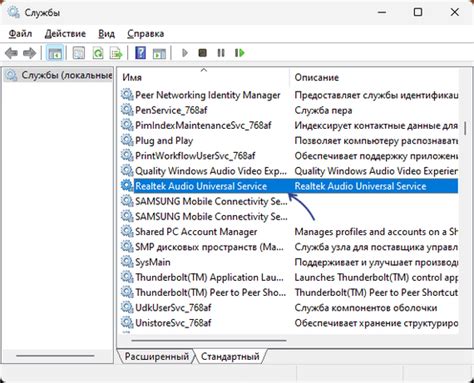
1. Проверьте подключение звуковой карты.
Убедитесь, что звуковая карта правильно подключена к материнской плате и все кабели надежно закреплены. Проверьте, нет ли видимых повреждений на кабелях или разъемах.
2. Проверьте драйверы звуковой карты.
Убедитесь, что драйверы для звуковой карты установлены и работают должным образом. Может потребоваться обновление или переустановка драйверов. Скачайте последнюю версию драйверов с официального сайта производителя звуковой карты и выполните их установку.
3. Проверьте настройки звука в операционной системе.
Убедитесь, что звук не выключен или установлен на минимальную громкость в настройках операционной системы. Проверьте, что выбрана правильная звуковая карта в настройках звука.
4. Проведите тестирование звуковой карты.
Попробуйте провести тестирование звуковой карты с помощью специальных программ или инструментов доступных в операционной системе. Это может помочь выявить проблемы и найти возможные решения.
5. Обратитесь к специалисту.
Если вы не смогли решить проблему самостоятельно, обратитесь к специалисту или сервисному центру. Они смогут провести более глубокую диагностику и решить проблему с вашей звуковой картой.
Помните, что проблемы с звуковой картой могут быть связаны как с аппаратными, так и с программными причинами. Проверяйте все возможные источники проблемы и ищите решение в каждом из них.



